على الرغم من القيود التي غالبا ما تصادف في التفاعل بين الأنظمة Windows أجهزة الكمبيوتر الشخصية وأجهزة ماكينتوش، Apple يمنح المستخدمين القدرة على تثبيت أحدث الإصدارات من Windows على أي جهاز ماك. أكثر من ذلك، macOS يوفر أداة فعالة يمكنك من خلالها إنشاء عصا USB قابل للتمهيد مع Windows على نظام Mac، بطريقة بسيطة جدًا.
بهذه العصا USB تم إنشاؤها للتمهيد على macOS، سوف تكون قادرًا على التثبيت Windows 11 على أي جهاز كمبيوتر متوافق، بما في ذلك Mac.
الخطوات الواردة في هذا الدليل حيث تتعلم كيفية إنشاء العصا USB قابل للتمهيد مع Windows وفي نظام التشغيل Mac، يتم تقديمها على نظام التشغيل macOS Monterey، ولكنه يعمل بنفس الطريقة على الإصدارات الأقدم والأحدث من macOS، مثل macOS Sonoma.
كيف يمكنك صنع عصا USB قابل للتمهيد مع Windows على ماك
قبل أن تبدأ، تحتاج إلى USB التزم بسعة تخزين لا تقل عن 8 جيجابايت ولا يوجد لديك بيانات مهمة مخزنة عليها. هذا USB سيتم تنسيق العصا في وقت كتابة صورة التثبيت أ Windows 11.
1. قم بتنزيل صورة ISO لأحدث إصدار من نظام التشغيل Windows 11 من الموقع الرسمي لشركة مايكروسوفت.
Download Windows 11 ISO (Microsoft)
2. الاتصال USB التزم بجهاز Mac الخاص بك، ثم افتح الأداة المساعدة Boot Camp Assistant.
يمكنك العثور على هذه الأداة المساعدة في: “Applications” > “Utilities”.
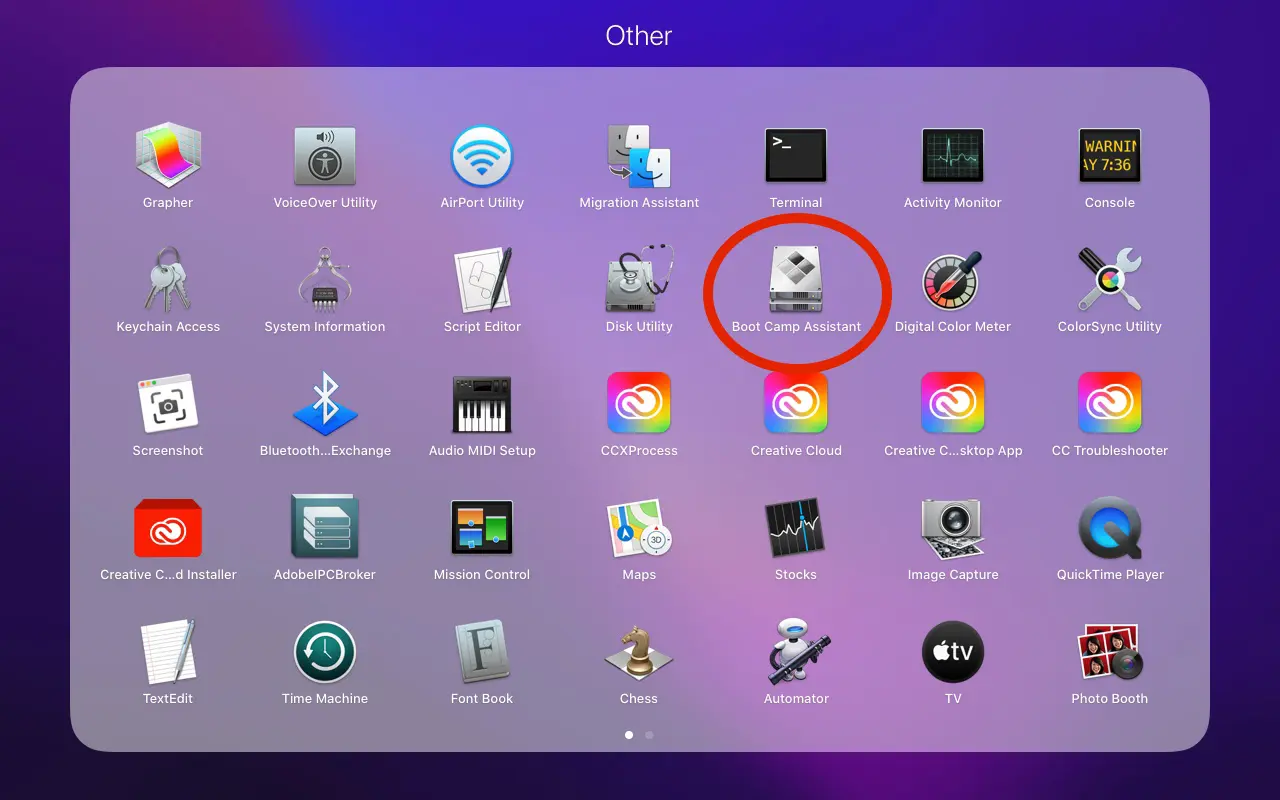
3. في الشاشة الأولى للأداة المساعدة، مباشرة بعد فتح Boot Camp Assistant، انقر فوق "Continue".
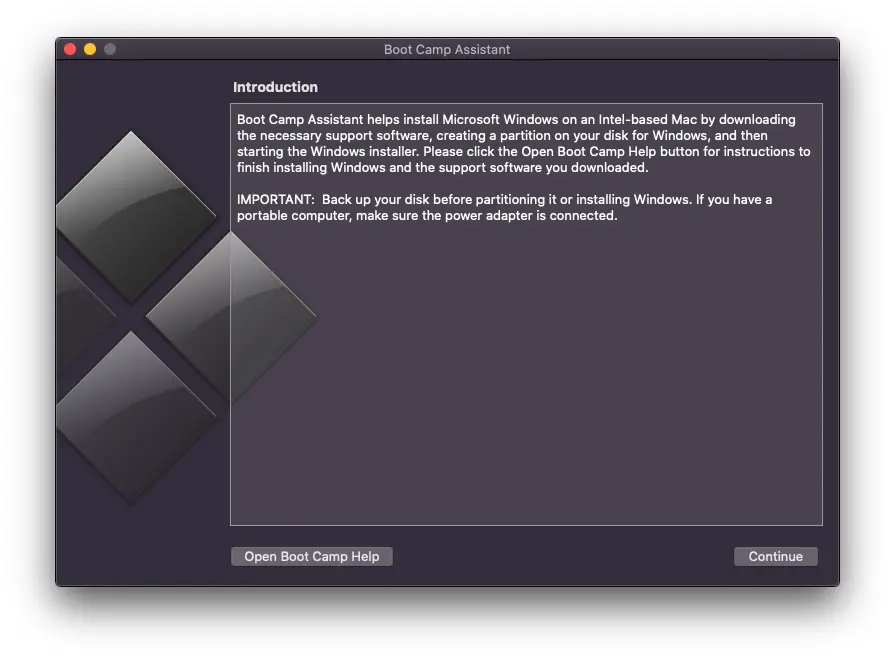
4. في الخطوة التالية حدد الخيار الأول فقط. "Create a Windows 10 or later install disk"، ثم انقر فوق"Continue".
بين قوسين، من المحتمل جدًا أن يختلف الخيار الأخير في هذه الخطوة إذا لم تكن قد قمت بتثبيته بالفعل Windows في التمهيد المزدوج على جهاز Mac الخاص بك. في حالتي، يظهر خيار مسح نظام التشغيل Windows 10 على ماك. "Remove Windows 10 or later version".
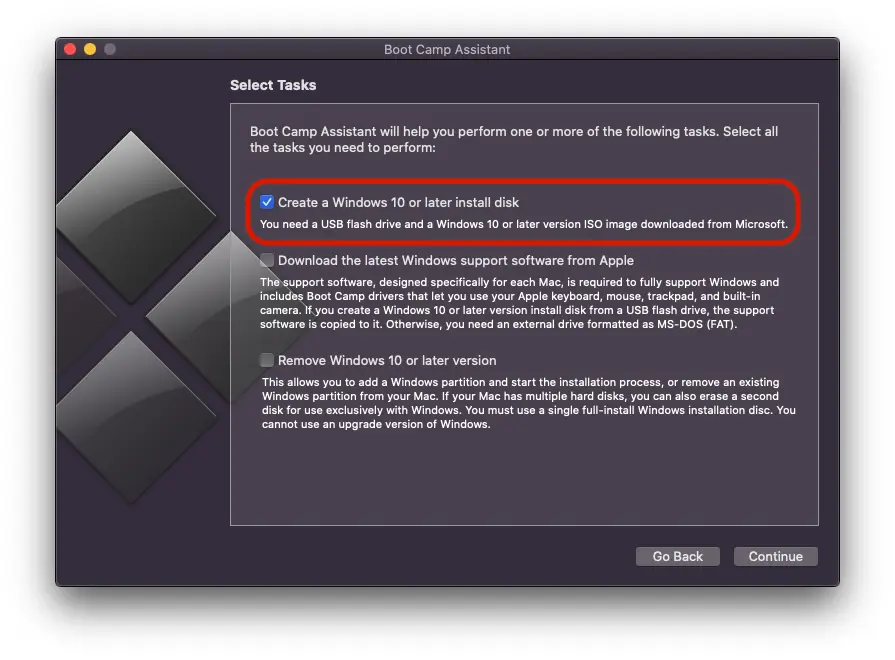
5. في الخطوة التالية، عليك اختيار ملف .iso مع صورة تثبيت نظام التشغيل Windows 11، ثم حدد محرك الأقراص الذي سيتم كتابة هذه الصورة عليه. في الأساس، في هذه الخطوة تقوم بإنشاء عصا USB قابل للتمهيد مع Windows على ماك.
انقر فوق "متابعة".
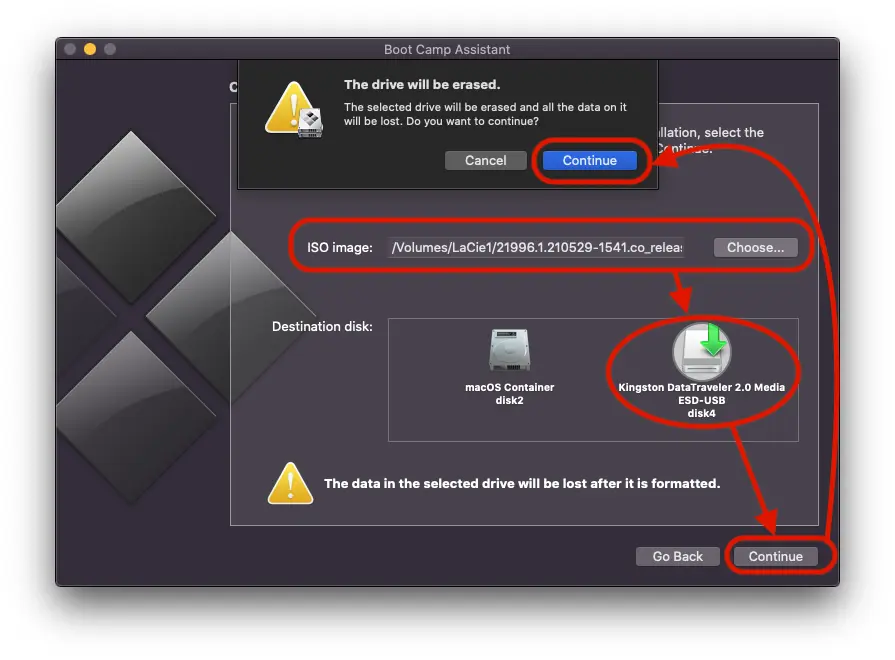
انتظر حتى تكتمل عملية التنسيق ونسخ ملفات التثبيت Windows 11 pe USB يقود. خلال كل هذا الوقت، من المهم جدًا عدم قطع الاتصال USB محرك الأقراص من ماك.
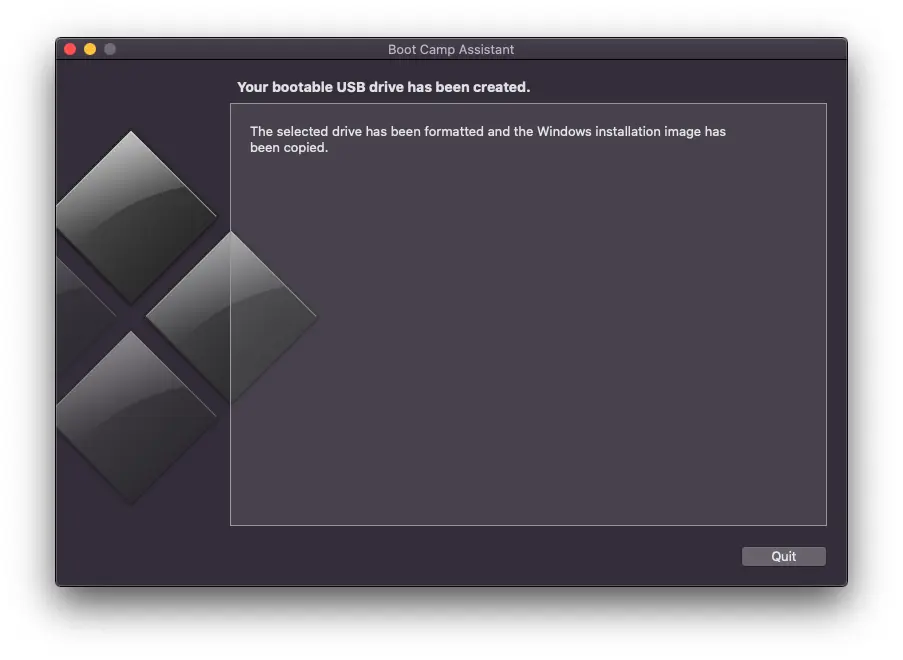
بعد اكتمال هذه الخطوة الأخيرة، تكون قد نجحت في إنشاء العصا USB قابل للتمهيد مع Windows على جهاز Mac الخاص بك في دقائق معدودة.
هذا الموضوع ذو علاقة بـ: كيف يمكنك مسح نظام التشغيل Windows مثبتة على جهاز Mac؟
بهذه العصا USB التي تم الحصول عليها باستخدام الدليل أعلاه، سوف تكون قادرًا على التثبيت Windows 11 على أي جهاز كمبيوتر أو Mac متوافق.












0 أفكار بشأن "كيف يمكنك صنع عصا USB قابل للتمهيد مع Windows على ماك"